こんにちは。Tomです。
8月24日にオーダーが開始されてすぐ購入したKeychron Q1がようやく届きました。
中国の大型連休などが重なったことで予定より1ヶ月ほど遅れての到着でした。
待ち侘びたよー。
届いて実際に使ってみたので、レビューしていきます。
2022年4月、日本語配列が発売されました!
Keychron Q1 レビュー
ヒトコトで言えば、最高

これです。
最高です。
何が最高なのか5つのポイントを順番に解説します。
最高なポイント5つ
圧倒的ビルドクオリティ

Keychron Q1の特徴は、オールアルミニウムの重厚ボディです。
その重さによって、高い安定感と心地よい打鍵感を実現しています。
2キロ近い重さがあるので、デスクの上で移動させるのもちょっと躊躇するレベルです。
一方で、金属音が響く点が気になる方が多いようです。
後述しますが、これは簡単に改善することができます。
※後継モデルのQ2やQ1 Knobモデルでは、これらの金属音が改善されているようです。
シリコンガスケットが挟み込まれていたり、ケースの厚さが調整されていたりします。
コイルケーブル付属(初期モデルのみ)

付属のケーブルもコイル状の上質なものとなっていて、すっきりと配線することができます。
Bluetoothには非対応。接続は有線のみとなっています。
個人的にはこのコイルケーブルの意図はよくわかりません。ストレートでも良いかな。
→後継機種のQ2ならびに、Q1 Knobバージョンではストレートケーブルが付属します。
Hot-Swappable
Keychron Q1は、Hot-Swapに対応しています。
Hot-Swapとは、スイッチの端子にハンダ付けをしなくてもスイッチ交換ができる機構です。
日本国内において、手軽にスイッチ交換をして楽しめるキーボードはまだ希少です。
Amazonでもキースイッチが販売され、入手性が向上してきているのも良いですね。
Gateron G Phantomスイッチ
Keychron Q1には、
Gateron G Phantomスイッチが採用されています。
このスイッチシリーズは
- Gateron Phantom Red (リニア)
- Gateron Phantom Brown (タクタイル)
- Gateron Phantom Blue (クリッキー)
の3種類から選ぶことができます。
これらのスイッチはファクトリールーブド(工場で潤滑油が塗布されている)となっていて、購入時から滑らかな打鍵感を得ることができます。
ただし、Gateron G Phantomスイッチはハウジングに色がついているので、バックライトの色に影響します。
ルブ(潤滑油)の効果
ルブが塗布されていると
- キースイッチのカサカサ音を低減できる
- バネの金属音を無くすことができる
- スムーズで上質な打鍵感が得られる
といったメリットがあります。
触ればわかる、滑らかさがあります。
面倒な潤滑作業をしなくても良い
本来であれば、ルブはユーザーがスイッチを分解して1つ1つ塗布していく必要があります。
Q1のスイッチ数であれば、おそらく3時間程度はかかる作業になるでしょう。
不慣れな場合もっとかかるかもしれません。
Gateron Phantomスイッチは事前にルブ済みのため、購入直後から上質な打鍵感が得られます。
※ただし自分で手作業でルブを塗布した方がクオリティは高くなるので、こだわりたい方はスイッチごと交換してしまうのも良いでしょう。
Gateron Phantomスイッチをわざわざルブ除去をしてルブ塗布しなおすのはオススメしません。
自分でルブするならば、もっと良いスイッチが他にあります。
Gateron Ink BlackとかHoly Pandaとかが有名ですね。
QMK /VIA対応
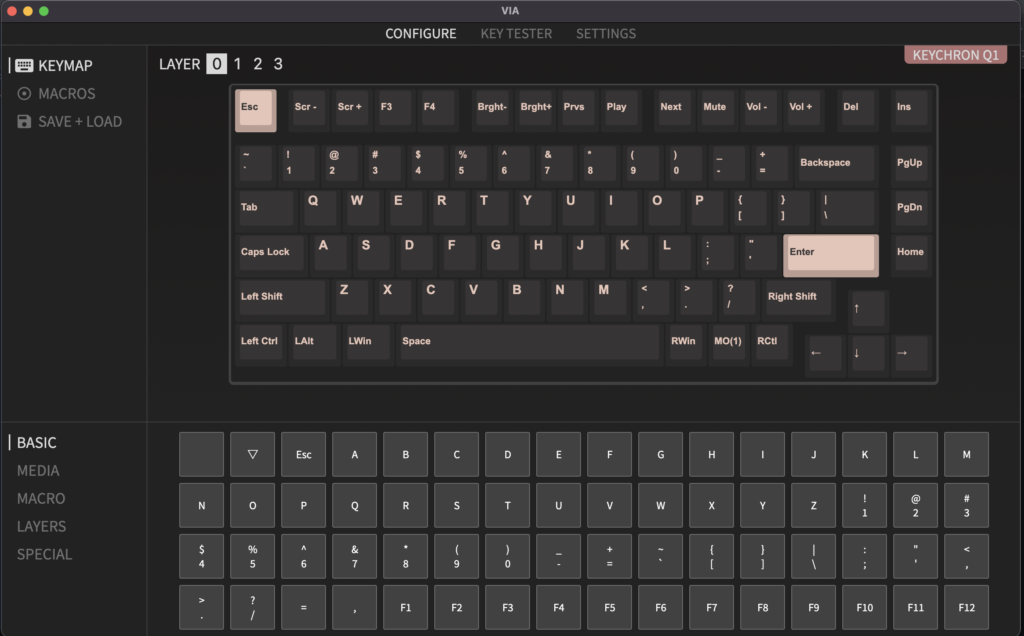
Keychron Q1は、QMK /VIAに対応しています。
これはキーボードのキーを自由に変更することができる機能です。
俗に言うHHKB配列=Caps LockのキーをCrtl /Commandにする や
マクロの登録(定型文を自動で入力するなど)もできます。
しかもこの機能をMac /Winそれぞれのモードに対して設定できます。
設定の例:
- Macで使う時はCaps LockをCommandにする
- Windowsで使う時はCaps LockをCtrlにする
このキー配列変更の仕組みは、HHKBのキーマップカスタマイズよりも柔軟に設定が可能です。
関連:HHKB Professional Hybrid Type-s レビュー
分解・改造のしやすさ

キー入力を自由にカスタマイズできるQ1ですが、本体自体も調整が効くようになっています。
ポイント:
- 分解用の工具が付属している
- ネジ8本で内部にアクセスでき、簡単に分解できる
- 分解の方法が公式サイトで紹介されている
- ガスケットマウントによる適度な沈み込み
→内蔵フォームの加減により沈み具合を変えられる
分解を前提としたデザインになっているので、さまざまな改造・調整を施すことができます。
YouTubeで検索すると海外の方が様々な改造をしているところを見ることができます。
実際に調整して音を改善してみた
先述した「筐体からの金属音」も、調整によって簡単に改善することができます。
金属音を改善するために行った処置は、こちらの動画で紹介しています。
デメリット・注意点
重くて持ち運べない
Keychron Q1の重さは1.6㎏程度となっています。
とてもじゃないですが持ち運んで使うものではありません。
購入直後、机の天板にキーボードの角をぶつけてしまい天板が少し凹みました。
無線接続に対応していない

Keychron Q1は有線接続のみで使用できます。
これはQMK/VIA対応のPCB(基盤)が無線に対応していないためだと説明されています。
個人的には、無線モデルでもほとんど有線で使うので問題ありません。
USB切替機を使えば複数PCを切り替えて使うときも便利です。
ケースの設計に余裕がない。キーキャップを選ぶ

これは盲点だったのですが、
Keychron Q1のケースは非常にタイトに作られており、キーの周囲スレスレまでアルミケースで囲まれています。
これによって一部のサードパーティ製キーキャップが干渉してしまい、使用できないことがあるようです。
ただし、Keychron純正のキーキャップキットが多数販売されていますので、これを使えば安心です。
→Q1 Knobバージョンではこの点が少し改善されているようです。
価格が(Keychronの中では)高い
Keychron Q1の販売価格は169ドルとなっています。
他のKeychronのキーボードは100ドル以内で購入できるものがほとんどなので、比較的高額な機種になっています。
しかし、
- オールアルミニウム
- キー配列変更可能
- 素晴らしい打鍵感
といった特徴を備えたキーボードをほかのメーカーで購入しようとすると3万円以上するものが多いので、
本体価格が2万円を切っているQ1は非常にコストパフォーマンスにすぐれています。
こういった点が許容できるのであれば、Q1は絶対に「買い」です。
Keychronキーボードの選び方ガイドでも紹介しています。
予算が許せば、ぜひ手に取ってほしいキーボードです。
まとめ
Keychron Q1は、Keychronのフラッグシップキーボードです。
ほかのキーボードとは一線を画す機能性と高い質感を兼ね備えており
ほかの機種とは明らかに違うキーボードです。
Keychronのキーボードを購入しようと考えているなら
Q1を選ぶのが良いでしょう。
USB切替器との組み合わせで複数環境での使い分けがはかどります。
Keychron Q1には各種クーポンが使えないのですが、
オプションのキーキャップなどはクーポンの対象になっているので
初めてKeychronを利用する方は、下記リンクから10%オフのクーポンを入手してください。
もし、Fキーの行が必要ないモデルが必要でしたら
今年の年末にはKeychron Q2の発売も予定されていますので、参考にしてください。
関連:
一方でこういう人には向いていません という要素もまとめましたので、
デメリットもしっかりと確認したい方はぜひ見てみてください。↓
3か月使用レビューはこちら




コメント